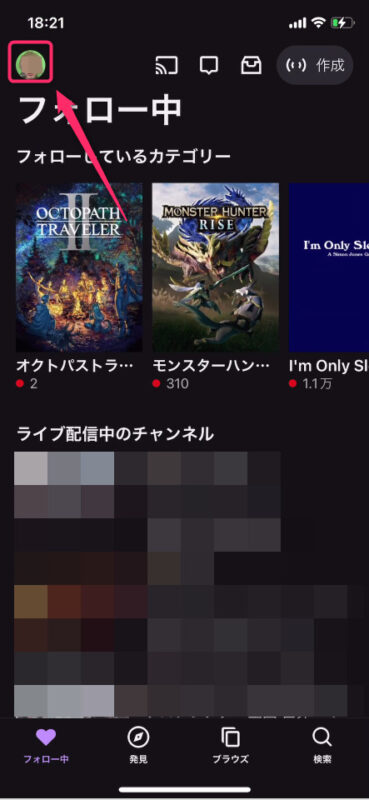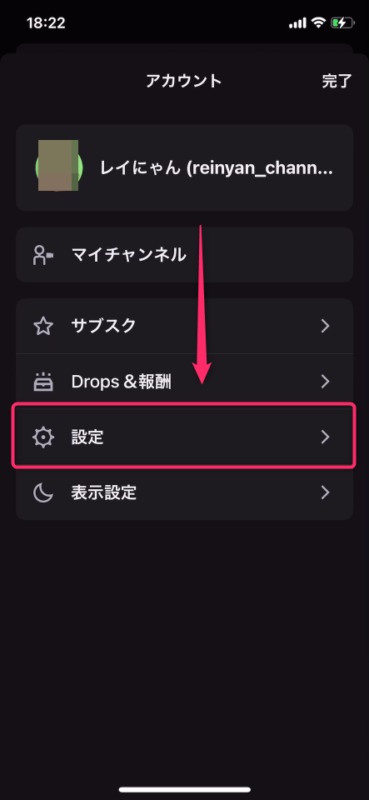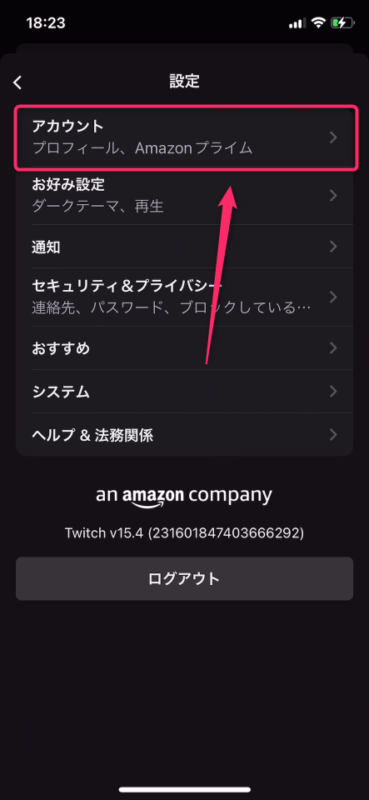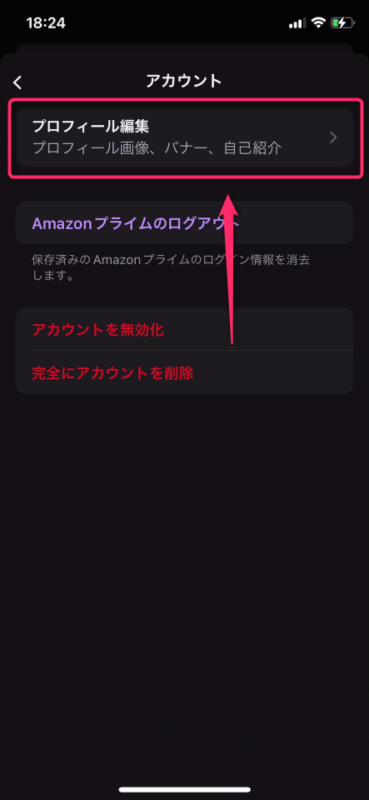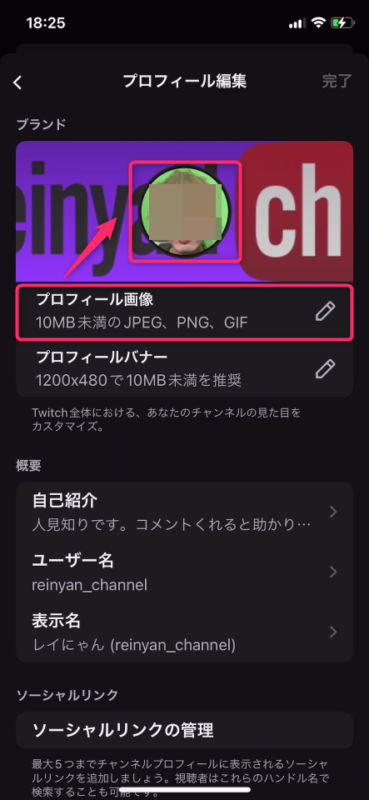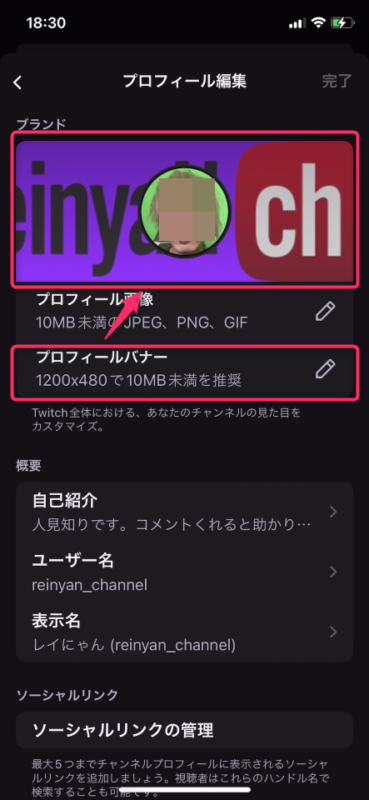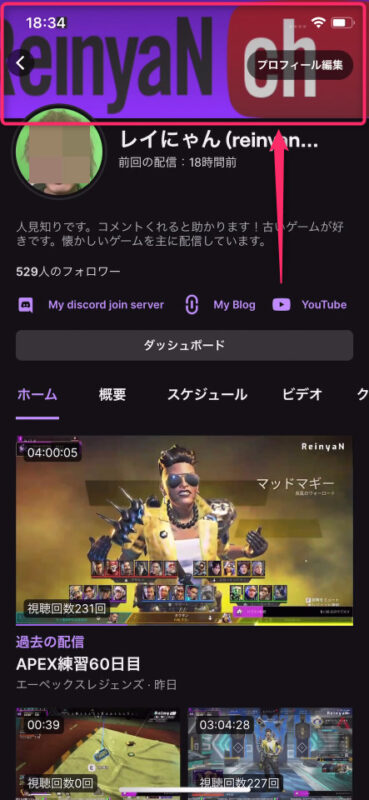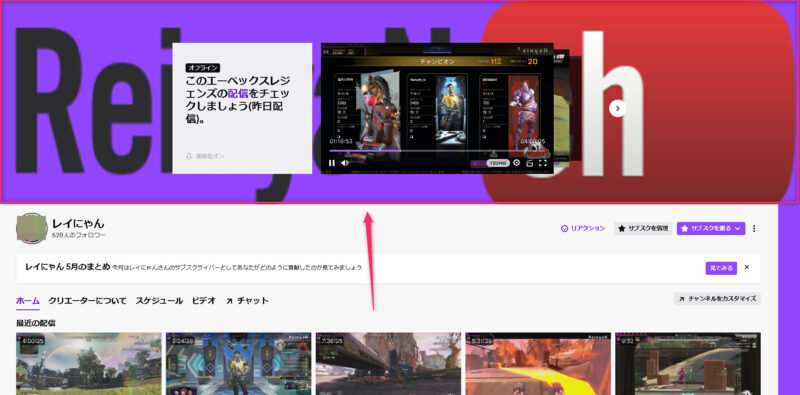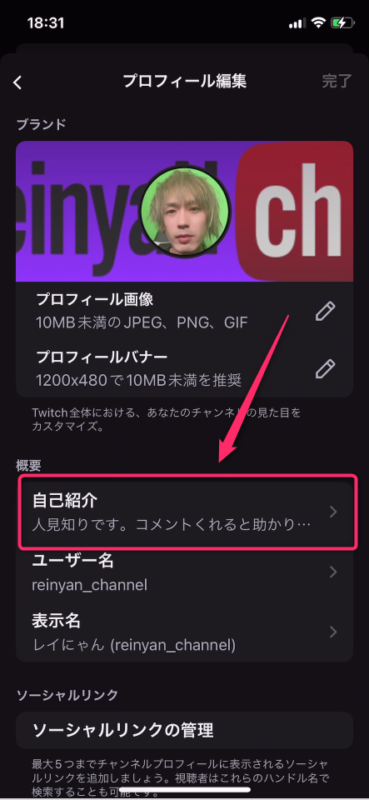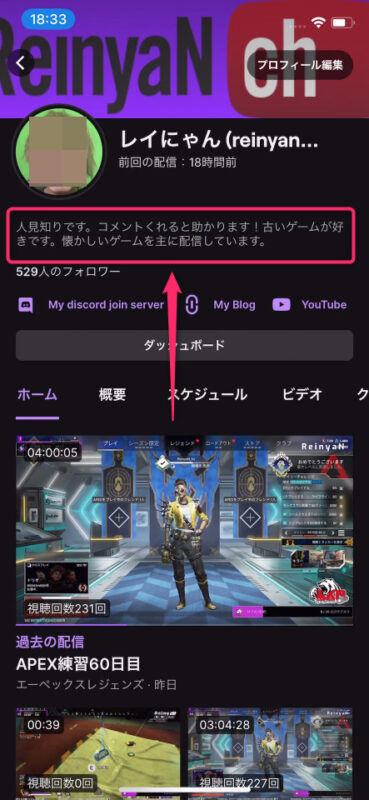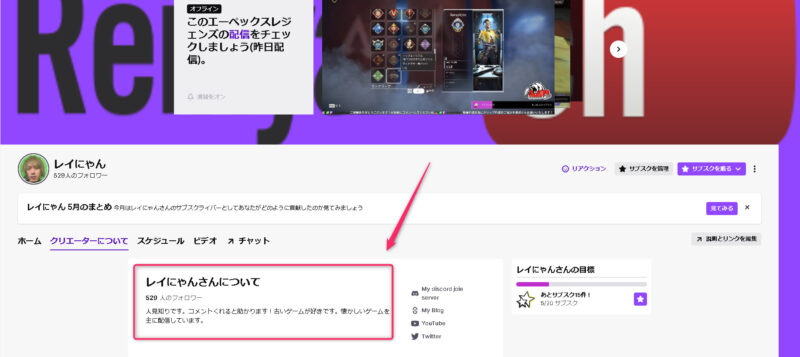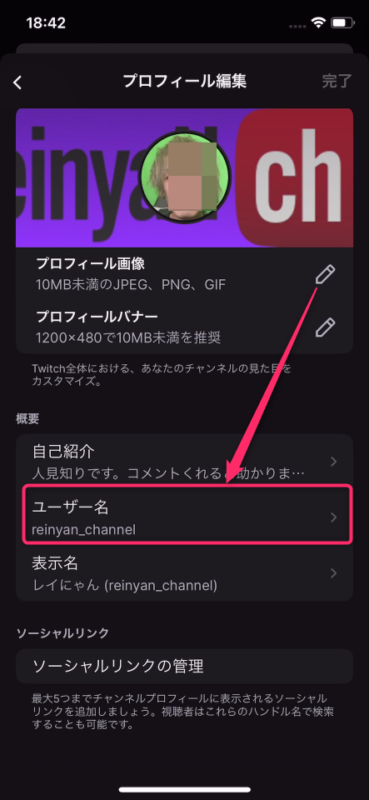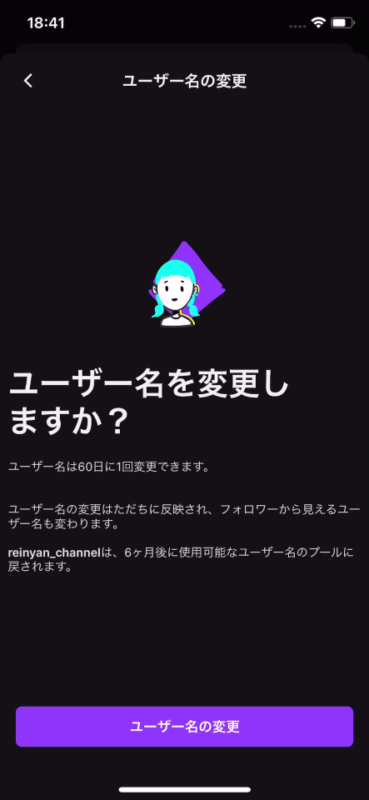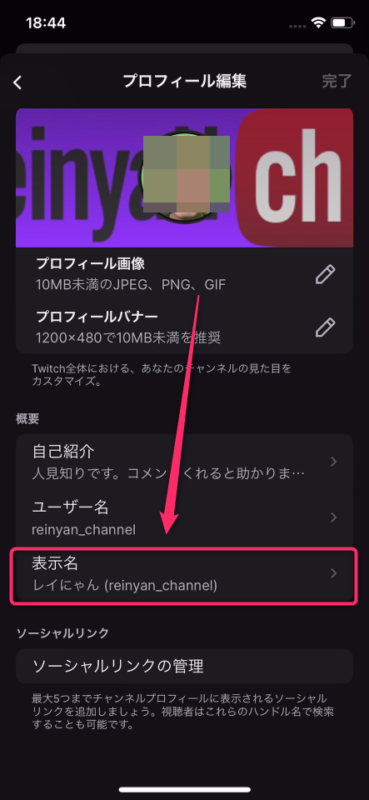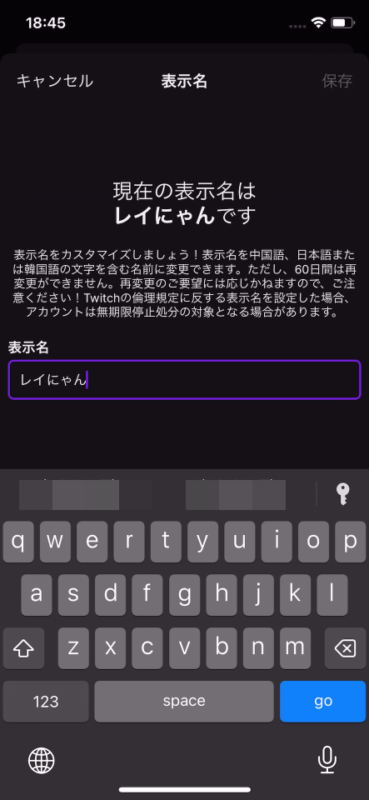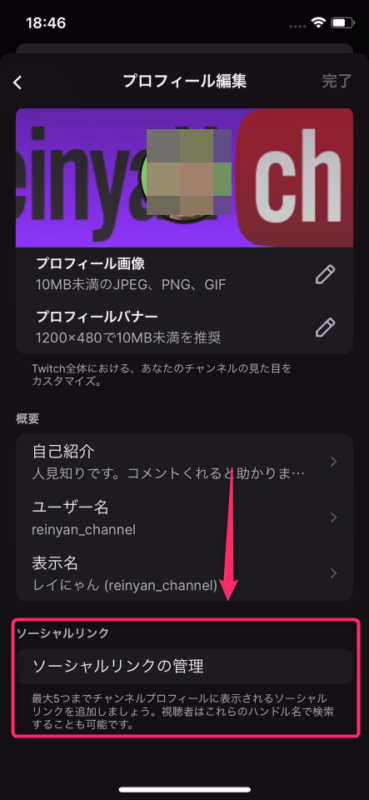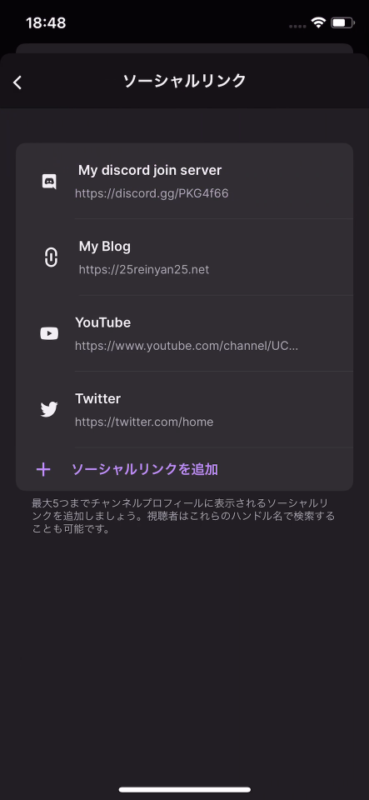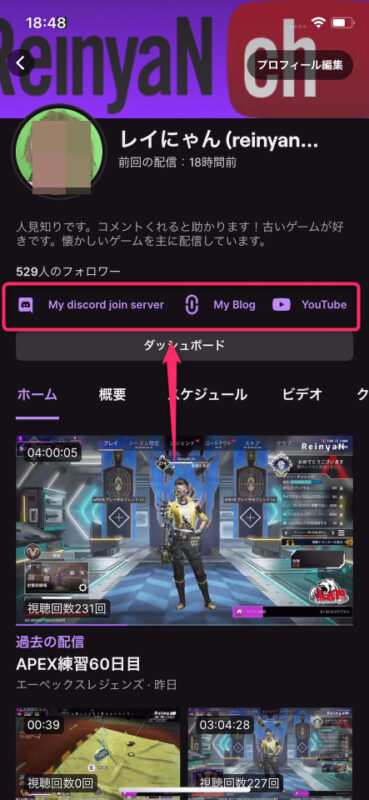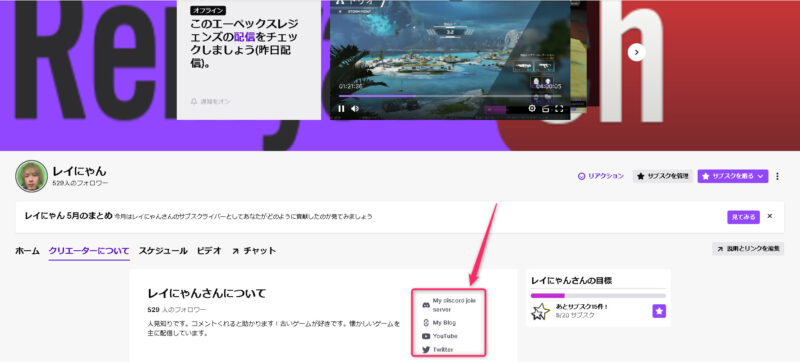みなさんおはこんばんちは(@ReinyaNchannel)です
配信をこよなく愛している者です。Twitchという配信サイトで活動しています。是非以下のからフォローお願いします
Twitchを利用し始めてまだ慣れてない人向けの記事になります
プロフィールをどうやって編集できるの?アイコンを変えることできる?などをTwitchのスマホからのやり方の紹介です
アイコンなどの変え方、プロフィールの編集方法
画像を使いながら説明していきます
プロフィール編集には以下のものを編集出来ます
- アイコン
- バナー
- 自己紹介文
- ユーザー名(IDのこと)
- 表示名(日本語や韓国語などの2バイト文字を表示すること)
- ソーシャルリンク(SNSアカウントなどのリンクを貼り付け可能)
アイコンをタップ
設定をタップ
アカウントをタップ
プロフィール編集をタップ
プロフィール画像の変更
プロフィールはいわばアイコンのことです
プロフィールバナーの変更
バナーは大きやつの画像
スマホから見たバナー表示がこちら
ブラウザから見たバナー表示がこちら
自己紹介の編集
自己紹介文を編集することができる
スマホアプリから見た自己紹介文がこちら
ブラウザから見た自己紹介文がこちら
ユーザー名について
ユーザー名とはユーザーIDのことです
IDを変更すると制限がかかることもあります
表示名について
日本語や韓国語などの2バイト文字を表示させることができる機能です
これを設定していると、配信でコメントする場合、IDの横に自分が設定したら名前を表示されるようになります
また、プロフィール画面でもID表示ではなく、日本語等で表示されます
ソーシャルリンクについて
ソーシャルリンクを設定すると視聴者は配信者が設定したリンクに飛ぶことができます
ソーシャルリンクは最大で5個まで設置可能
編集画面がこちら
スマホアプリから見たソーシャルリンクがこちらの画像
ブラウザから見たソーシャルリンクがこちらの画像
まとめ
以上でプロフィールの編集でした
始めて触る人は参考にしてみてください
では、なにかありましたら記事をあげます
こちらもどうです?